《刚刚问世》系列初窥篇-Java+Playwright自动化测试-15- iframe操作--番外篇 (详细教程)
1.简介
通过前边三篇的学习,想必大家已经对iframe有了一定的认识和了解,今天这一篇主要是对iframe的一些特殊情况的介绍和讲解,主要从iframe的定位、监听事件和执行js脚本三个方面进行展开介绍。
2.iframe定位
2.1动态id属性如何定位
有时候,我们可能看到的iframe 的id不是固定的,是动态的一个id, 每次刷新,它的值都不一样(一般前面一部分是固定的),而且它的刚好又没有name属性。例如:宏哥前边讲解的163邮箱的iframe的id就是动态的。如下图所示:
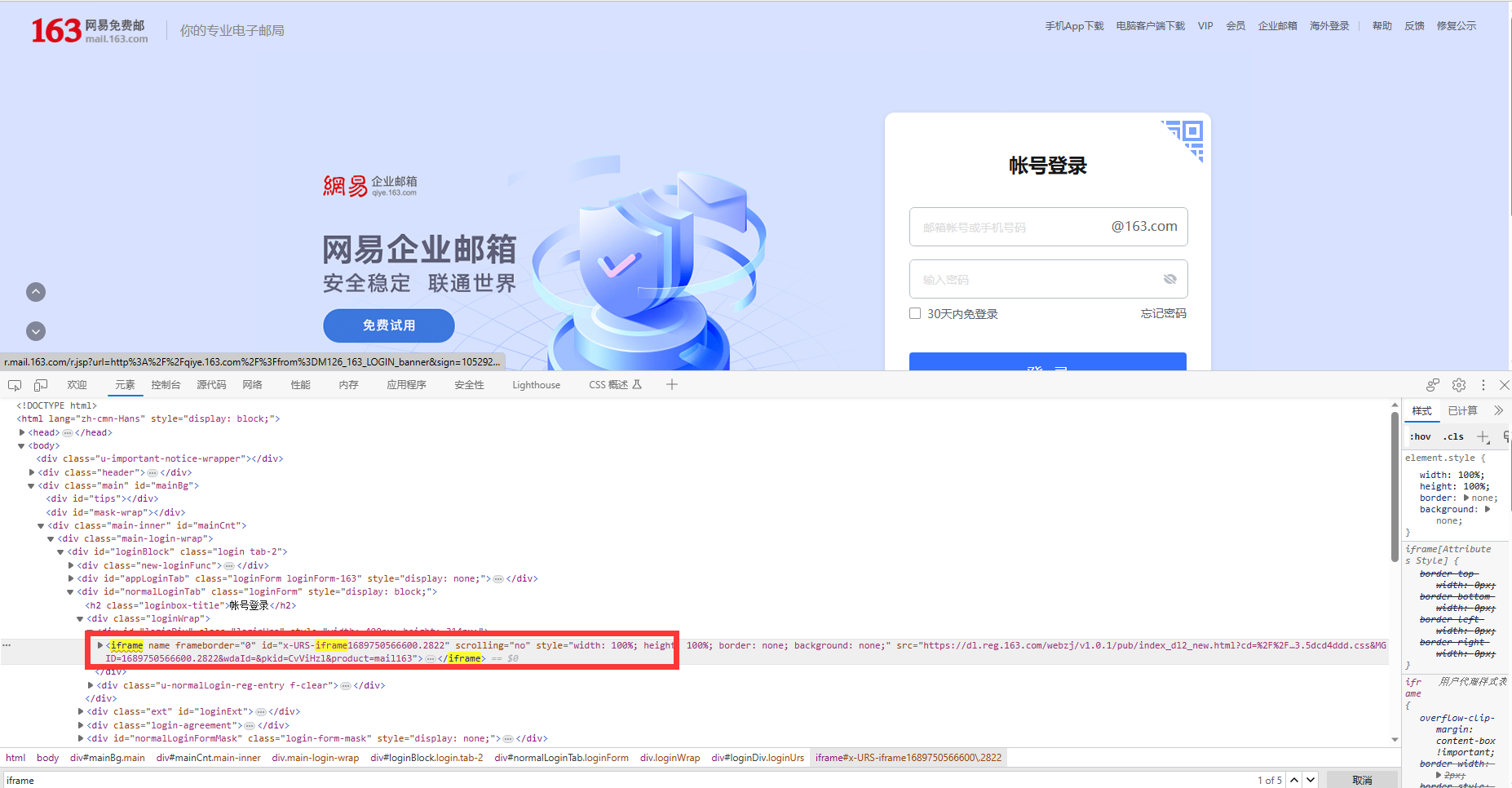
像上图所示的这种动态的id,如何定位了,宏哥在这里讲解两种比较常用的方法,当然了可能有比宏哥更好的方法,欢迎留言讨论。
2.1.1第一种方法
1.可以用css的正则匹配元素属性,如下表所示:
|
语法 |
描述 |
|
|
匹配 name 以 value 开头的元素 |
|
|
匹配 name 以 end 结尾的元素 |
|
|
匹配class属性包含text的元素 |
2.参考代码:
// css 正则匹配属性 FrameLocator frame = page.frameLocator("[id^='x-URS-iframe']"); System.out.println(frame); frame.locator("[id^='auto-id-']").nth(1).fill("北京-宏哥");
2.1.2第二种方法
使用xpath的contains 包含属性。参考代码:
// xpath的contains 包含属性 FrameLocator frame = page.frameLocator("//*[contains(@id, 'x-URS-iframe')]"); System.out.println(frame); frame.locator("//*[contains(@id, 'auto-id-')]").nth(1).fill("北京-宏哥");
2.2两层iframe如何定位
1.两层iframe,顾名思义是:iframe下嵌套另外一个iframe。解决办法没什么技巧,一层一层定位即可。多层也是类似的方法。例如:宏哥前边讲解的QQ邮箱的iframe就有个2层的iframe。如下图所示:

2.参考代码:
// 一层一层定位定位frame FrameLocator frame = page.frameLocator("[class='QQMailSdkTool_login_loginBox_qq_iframe']").frameLocator("#ptlogin_iframe"); //点击密码登录 frame.locator("#switcher_plogin").click(); frame.locator("#u").fill("北京-宏哥"); frame.locator("#p").fill("123456"); frame.locator("#login_button").click();
3.趁热打铁
趁着宏哥讲解完了,大家还有一些记忆,然后宏哥就利用实例演示一下前边介绍的几种frame的定位方法。
3.1css的正则匹配元素属性
以163邮箱为例进行实战如下:
3.1.1代码设计
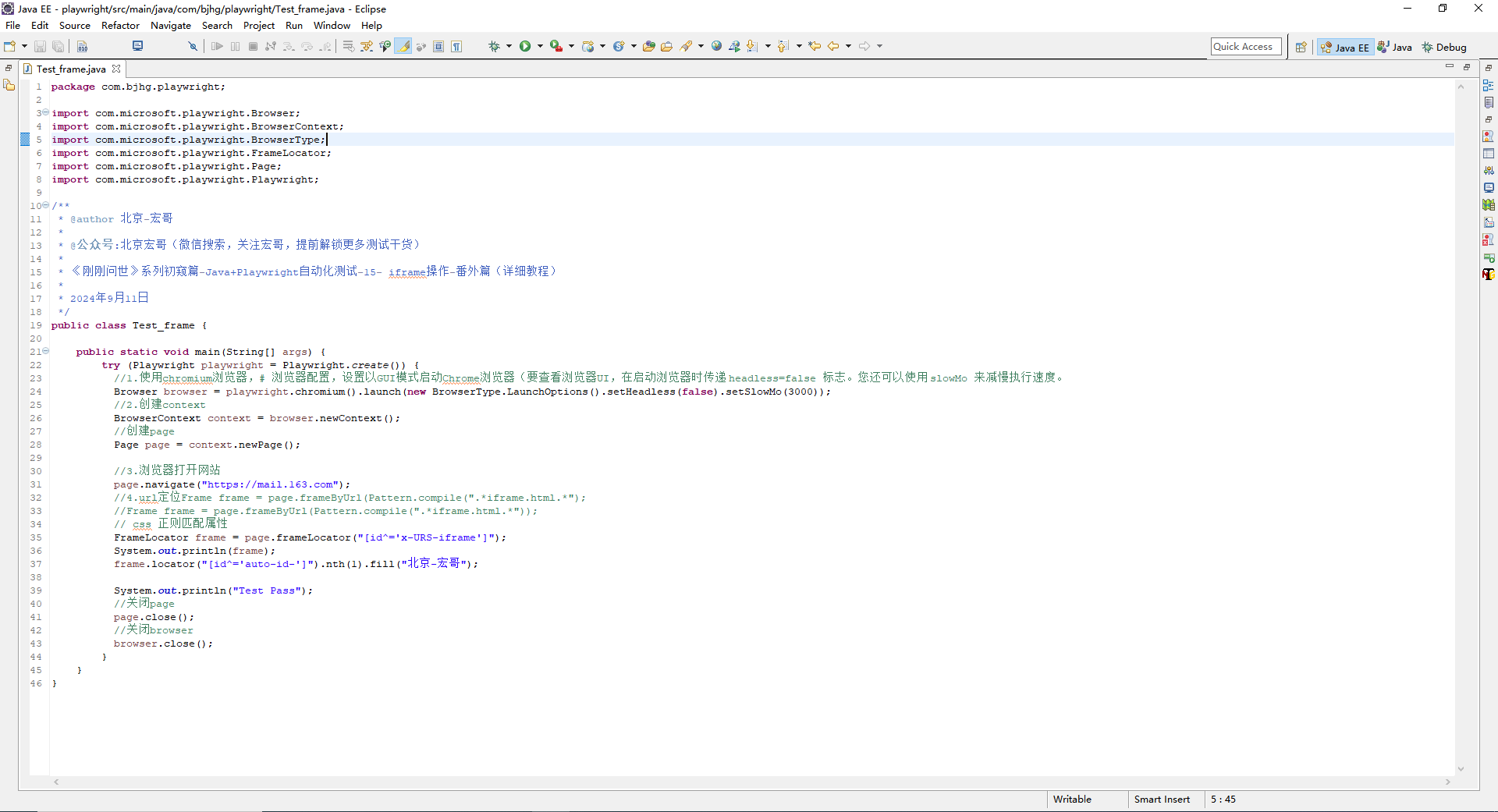
3.1.2参考代码
package com.bjhg.playwright; import com.microsoft.playwright.Browser; import com.microsoft.playwright.BrowserContext; import com.microsoft.playwright.BrowserType; import com.microsoft.playwright.Frame; import com.microsoft.playwright.FrameLocator; import com.microsoft.playwright.Page; import com.microsoft.playwright.Playwright; /** * @author 北京-宏哥 * * @公众号:北京宏哥(微信搜索,关注宏哥,提前解锁更多测试干货) * * 《刚刚问世》系列初窥篇-Java+Playwright自动化测试-15- iframe操作-番外篇(详细教程) * * 2024年9月11日 */ public class Test_frame { public static void main(String[] args) { try (Playwright playwright = Playwright.create()) { //1.使用chromium浏览器,# 浏览器配置,设置以GUI模式启动Chrome浏览器(要查看浏览器UI,在启动浏览器时传递 headless=false 标志。您还可以使用 slowMo 来减慢执行速度。 Browser browser = playwright.chromium().launch(new BrowserType.LaunchOptions().setHeadless(false).setSlowMo(3000)); //2.创建context BrowserContext context = browser.newContext(); //创建page Page page = context.newPage(); //3.浏览器打开网站 page.navigate("https://mail.163.com"); //4.url定位Frame frame = page.frameByUrl(Pattern.compile(".*iframe.html.*"); //Frame frame = page.frameByUrl(Pattern.compile(".*iframe.html.*")); // css 正则匹配属性 FrameLocator frame = page.frameLocator("[id^='x-URS-iframe']"); System.out.println(frame); frame.locator("[id^='auto-id-']").nth(1).fill("北京-宏哥"); System.out.println("Test Pass"); //关闭page page.close(); //关闭browser browser.close(); } } }
3.1.3运行代码
1.运行代码,右键Run As->Java Application,就可以看到控制台输出,如下图所示:
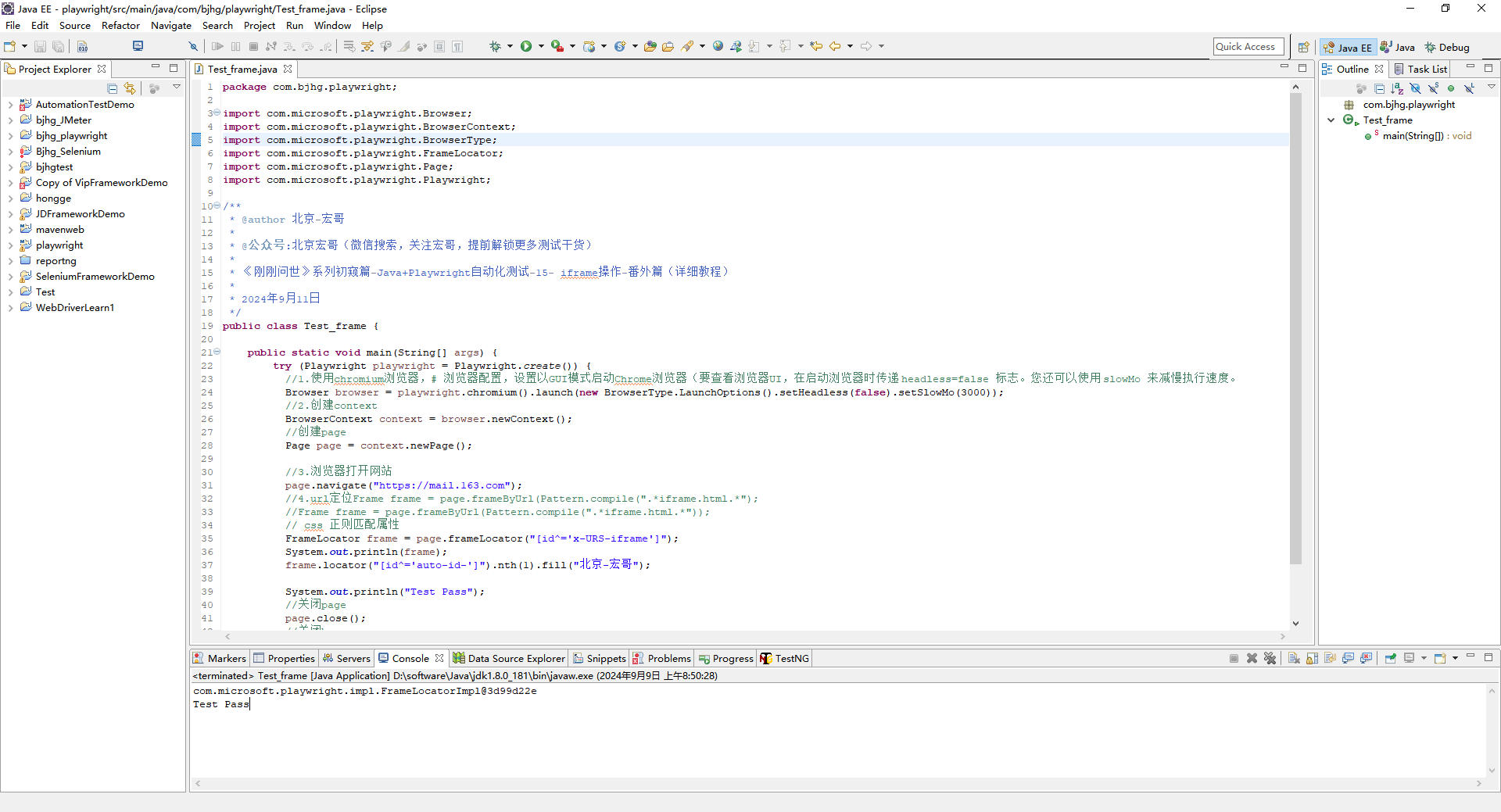
2.运行代码后电脑端的浏览器的动作。如下图所示:
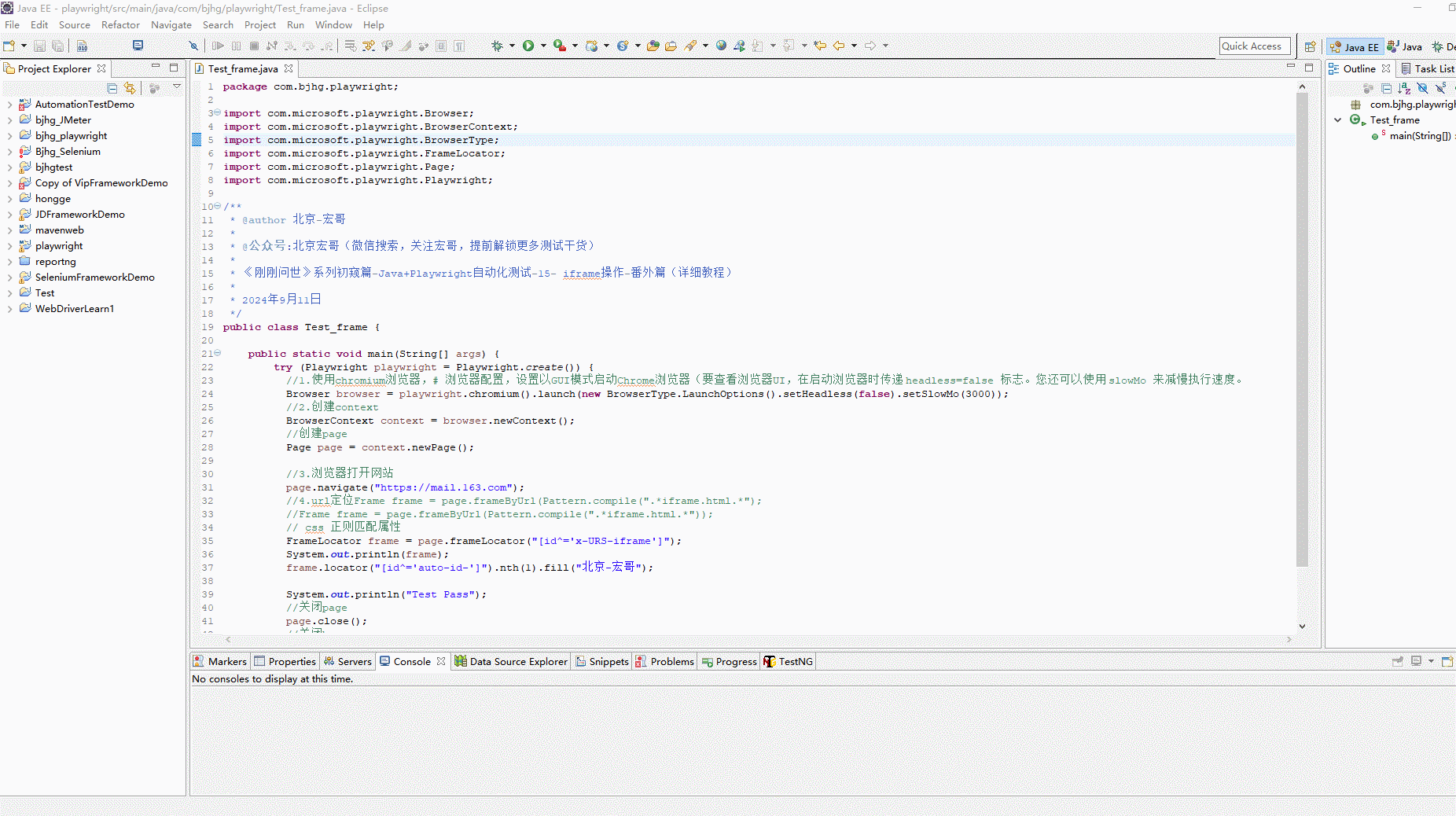
3.2xpath的contains 包含属性
以163邮箱为例进行实战如下:
3.2.1代码设计
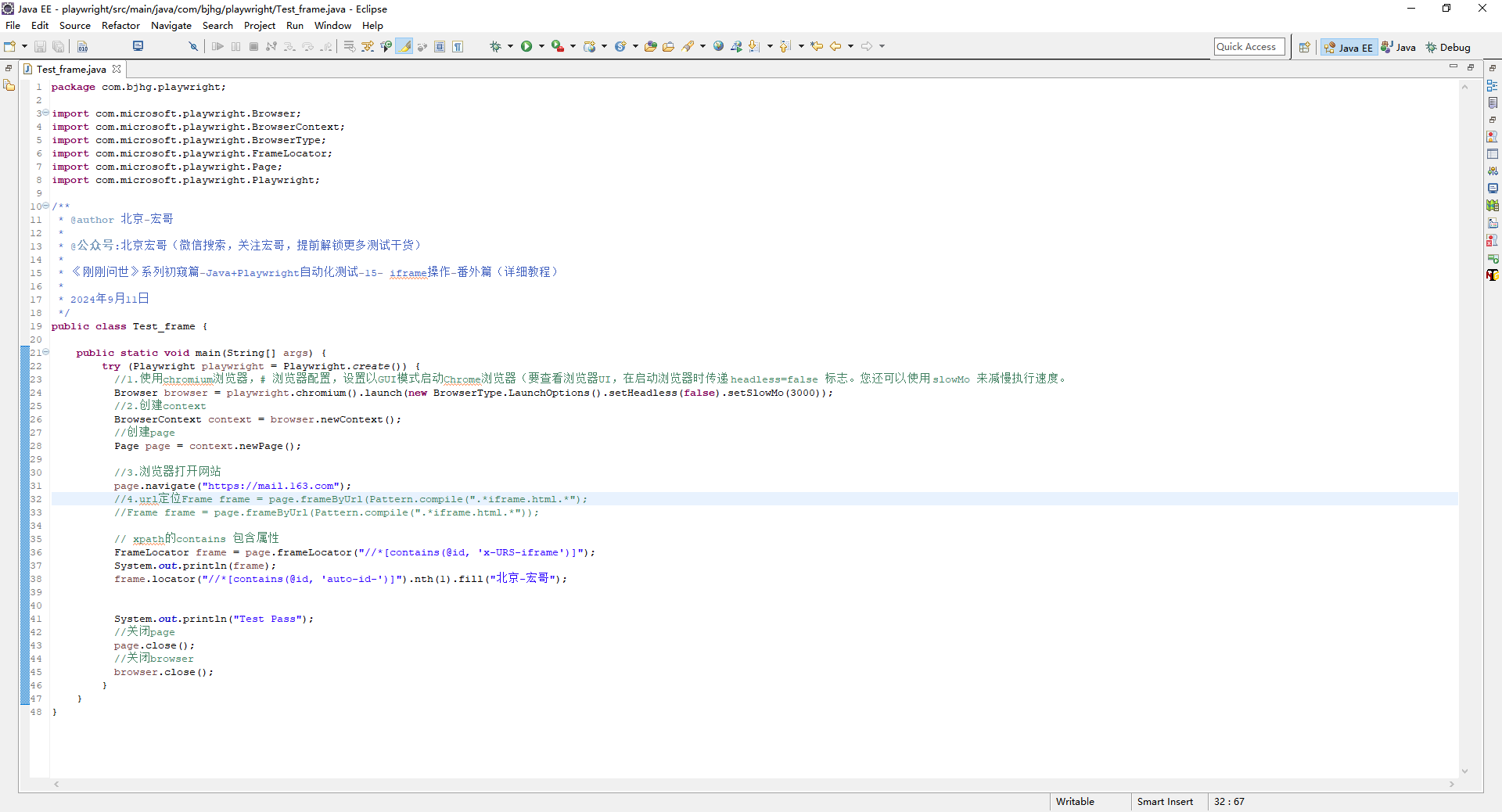
3.2.2参考代码
package com.bjhg.playwright; import com.microsoft.playwright.Browser; import com.microsoft.playwright.BrowserContext; import com.microsoft.playwright.BrowserType; import com.microsoft.playwright.FrameLocator; import com.microsoft.playwright.Page; import com.microsoft.playwright.Playwright; /** * @author 北京-宏哥 * * @公众号:北京宏哥(微信搜索,关注宏哥,提前解锁更多测试干货) * * 《刚刚问世》系列初窥篇-Java+Playwright自动化测试-15- iframe操作-番外篇(详细教程) * * 2024年9月11日 */ public class Test_frame { public static void main(String[] args) { try (Playwright playwright = Playwright.create()) { //1.使用chromium浏览器,# 浏览器配置,设置以GUI模式启动Chrome浏览器(要查看浏览器UI,在启动浏览器时传递 headless=false 标志。您还可以使用 slowMo 来减慢执行速度。 Browser browser = playwright.chromium().launch(new BrowserType.LaunchOptions().setHeadless(false).setSlowMo(3000)); //2.创建context BrowserContext context = browser.newContext(); //创建page Page page = context.newPage(); //3.浏览器打开网站 page.navigate("https://mail.163.com"); //4.url定位Frame frame = page.frameByUrl(Pattern.compile(".*iframe.html.*"); //Frame frame = page.frameByUrl(Pattern.compile(".*iframe.html.*")); // xpath的contains 包含属性 FrameLocator frame = page.frameLocator("//*[contains(@id, 'x-URS-iframe')]"); System.out.println(frame); frame.locator("//*[contains(@id, 'auto-id-')]").nth(1).fill("北京-宏哥"); System.out.println("Test Pass"); //关闭page page.close(); //关闭browser browser.close(); } } }
3.2.3运行代码
1.运行代码,右键Run As->Java Application,就可以看到控制台输出,如下图所示:
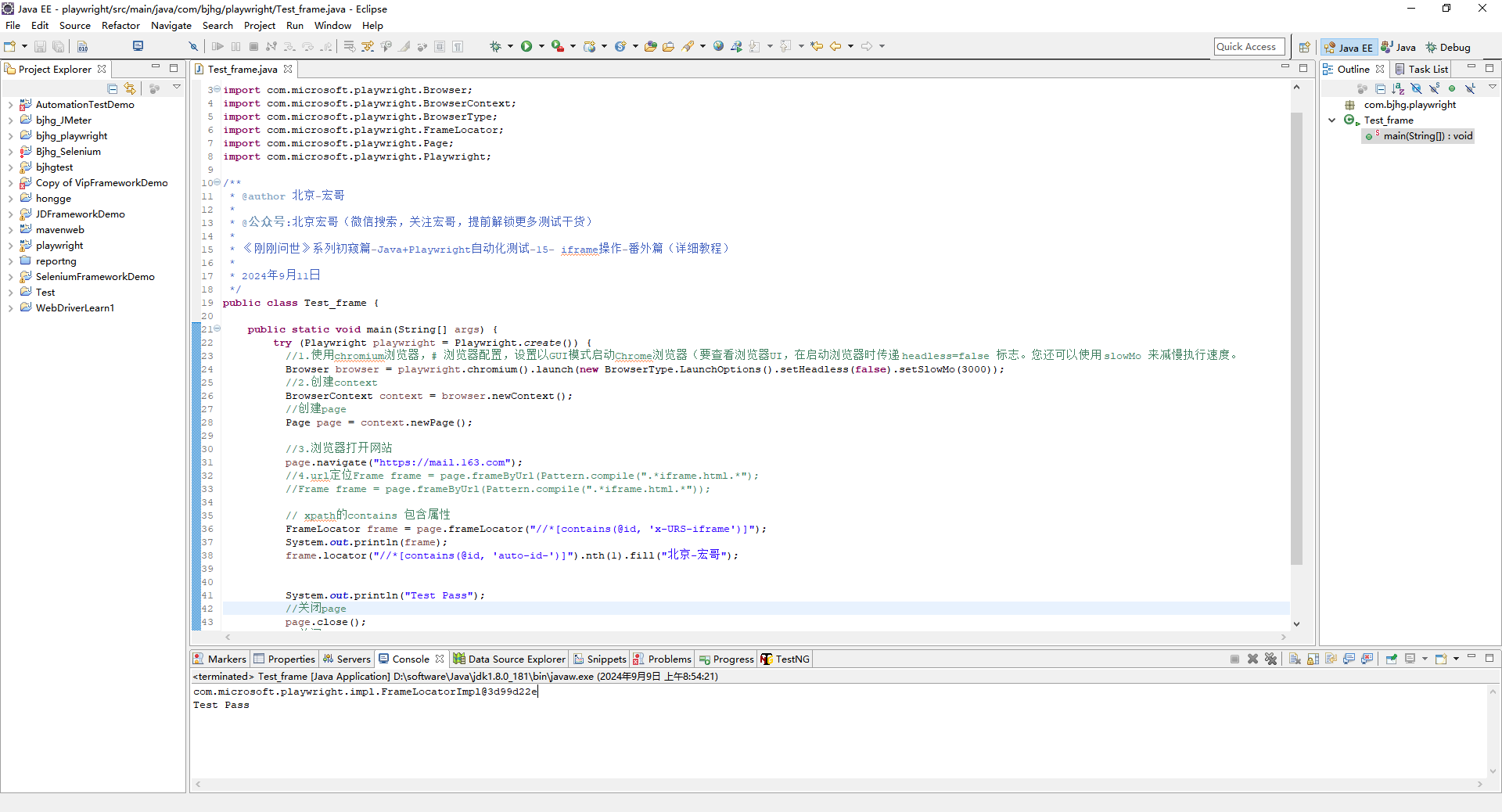
2.运行代码后电脑端的浏览器的动作。如下图所示:

3.3两层iframe定位
以QQ邮箱为例进行实战如下:
3.3.1代码设计
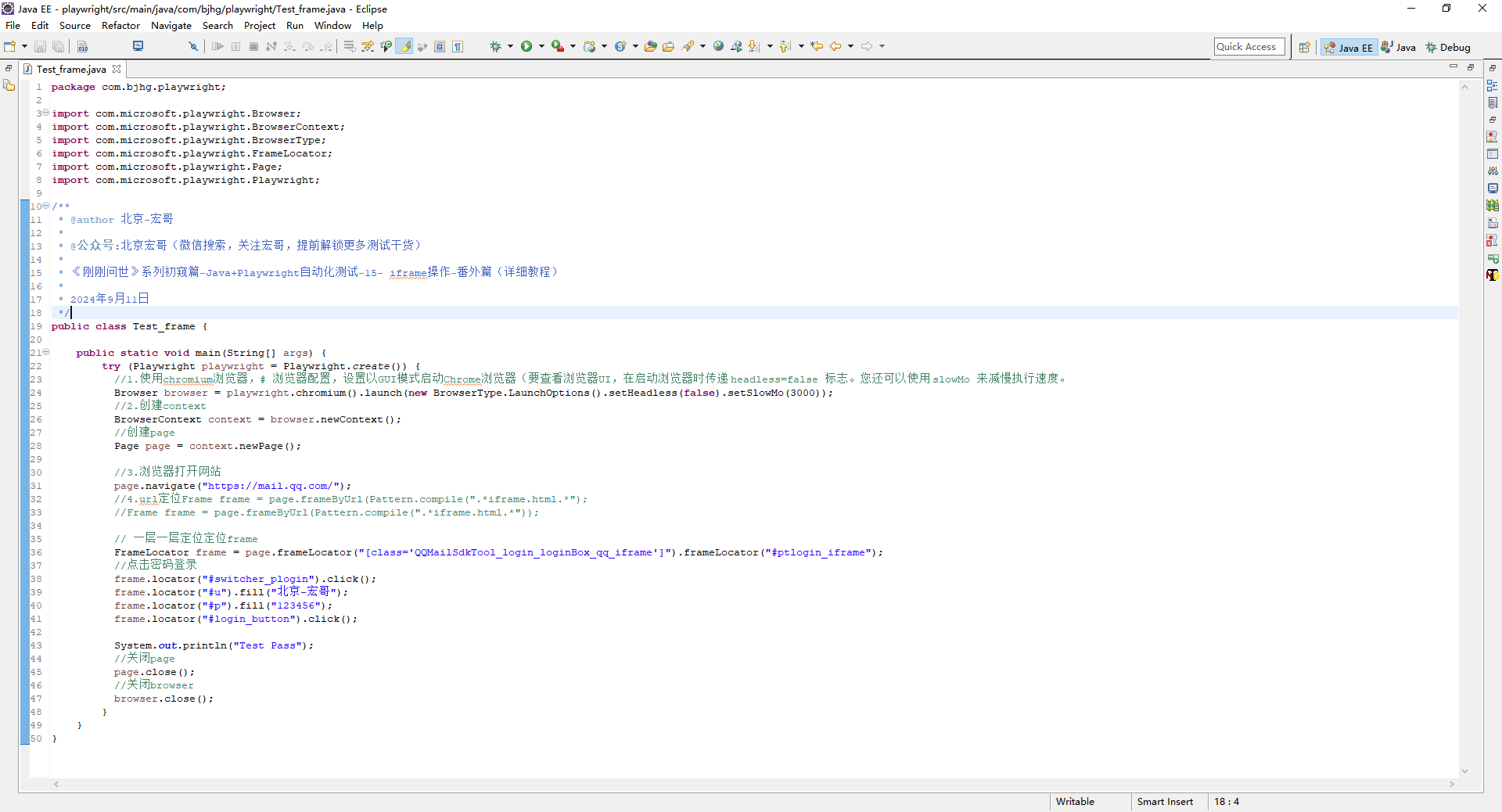
3.3.2参考代码
package com.bjhg.playwright; import com.microsoft.playwright.Browser; import com.microsoft.playwright.BrowserContext; import com.microsoft.playwright.BrowserType; import com.microsoft.playwright.FrameLocator; import com.microsoft.playwright.Page; import com.microsoft.playwright.Playwright; /** * @author 北京-宏哥 * * @公众号:北京宏哥(微信搜索,关注宏哥,提前解锁更多测试干货) * * 《刚刚问世》系列初窥篇-Java+Playwright自动化测试-15- iframe操作-番外篇(详细教程) * * 2024年9月11日 */ public class Test_frame { public static void main(String[] args) { try (Playwright playwright = Playwright.create()) { //1.使用chromium浏览器,# 浏览器配置,设置以GUI模式启动Chrome浏览器(要查看浏览器UI,在启动浏览器时传递 headless=false 标志。您还可以使用 slowMo 来减慢执行速度。 Browser browser = playwright.chromium().launch(new BrowserType.LaunchOptions().setHeadless(false).setSlowMo(3000)); //2.创建context BrowserContext context = browser.newContext(); //创建page Page page = context.newPage(); //3.浏览器打开网站 page.navigate("https://mail.qq.com/"); //4.url定位Frame frame = page.frameByUrl(Pattern.compile(".*iframe.html.*"); //Frame frame = page.frameByUrl(Pattern.compile(".*iframe.html.*")); // 一层一层定位定位frame FrameLocator frame = page.frameLocator("[class='QQMailSdkTool_login_loginBox_qq_iframe']").frameLocator("#ptlogin_iframe"); //点击密码登录 frame.locator("#switcher_plogin").click(); frame.locator("#u").fill("北京-宏哥"); frame.locator("#p").fill("123456"); frame.locator("#login_button").click(); System.out.println("Test Pass"); //关闭page page.close(); //关闭browser browser.close(); } } }
3.3.3运行代码
1.运行代码,右键Run As->Java Application,就可以看到控制台输出,如下图所示:
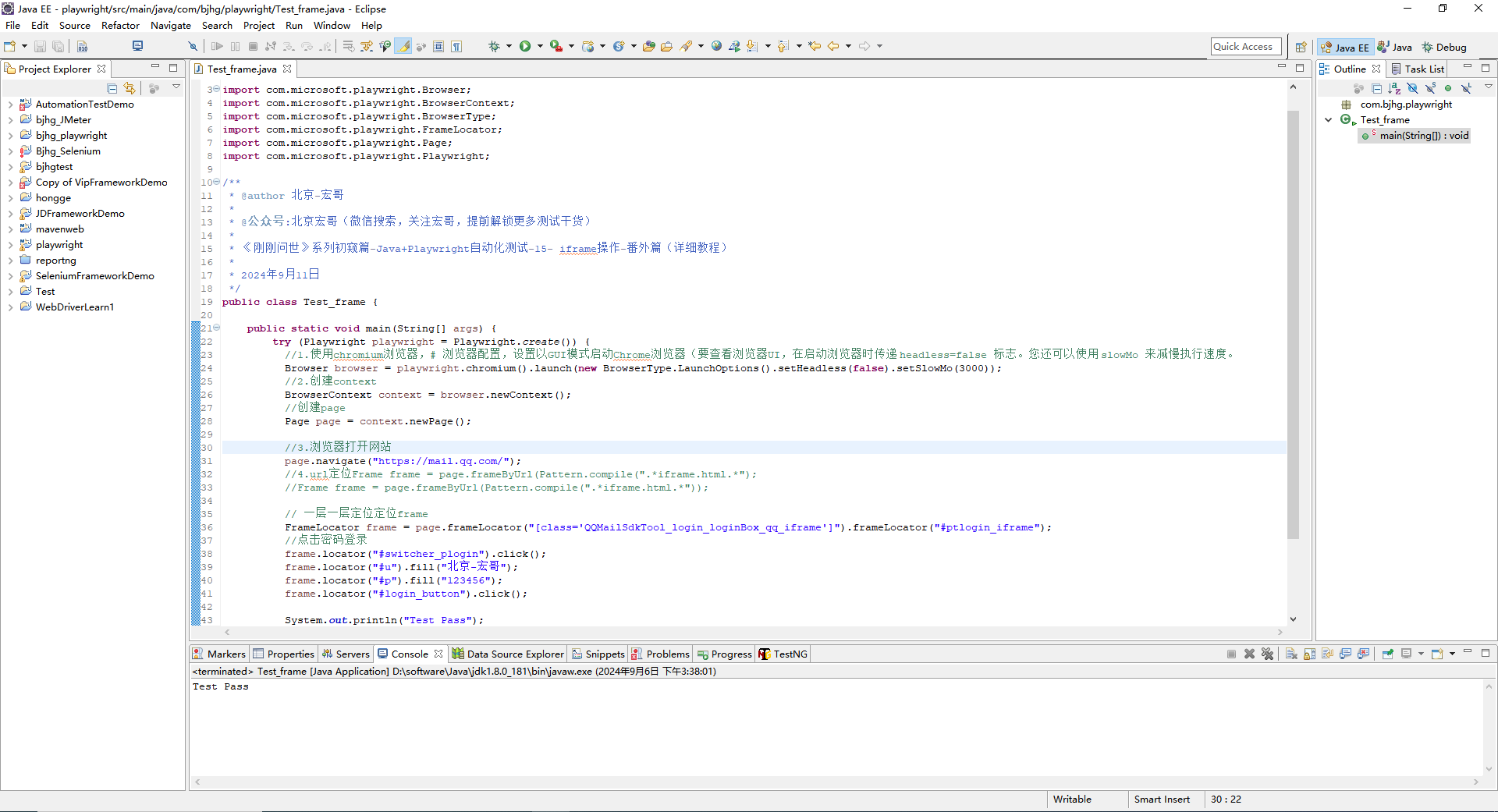
2.运行代码后电脑端的浏览器的动作。如下图所示:

4.小结
今天主要是对前边的iframe的相关知识做了一个总结以便小伙伴或者童鞋们更好地使用和学习。 前边两种定位宏哥感觉像是模糊匹配到好多个元素,然后利用顺序定位(nth)定位到自己想要的元素,切记序号是从0开始计数的噢! 好了,时间不早了,关于iframe操作宏哥就今天就分享到这里。感谢你耐心地阅读。
感谢您花时间阅读此篇文章,如果您觉得这篇文章你学到了东西也是为了犒劳下博主的码字不易不妨打赏一下吧,让博主能喝上一杯咖啡,在此谢过了!
如果您觉得阅读本文对您有帮助,请点一下左下角 “推荐” 按钮,您的
本文版权归作者和博客园共有,来源网址: https://www.cnblogs.com/du-hong 欢迎各位转载,但是未经作者本人同意,转载文章之后必须在文章页面明显位置给出作者和原文连接,否则保留追究法律责任的权利!
公众号(关注宏哥) 微信群(扫码进群) 客服微信





 浙公网安备 33010602011771号
浙公网安备 33010602011771号